Hogyan változtassuk meg a Google-képemet animált GIF-re
Vegyes Cikkek / / April 24, 2022

Érdekel, hogyan változtassam meg a Google-képemet? Akkor jó helyen jársz. Kezdjük egy figyelmeztetéssel, a cikk tartalma arra késztetheti az e-mail címzettjét, hogy a profilképére összpontosítson. A cikk az animált GIF-profilképek használatának módszerein alapul a szabványos képek helyett. Ha felmerül a kérdés, hogyan készítsünk mozgó profilképet a Google-on, olvassa el a cikket a végéig. Ennek előfeltétele, hogy kedvenc GIF-fájljának elérhető helyen kell lennie a számítógépén. Most pedig folytassa az olvasást.

Tartalom
- Hogyan változtassuk meg a Google-képemet animált GIF-re
- 1. módszer: Gmail-profilképen keresztül
- 2. módszer: Saját Google Fiókon keresztül
- 3. módszer: Az About Me beállításon keresztül
Hogyan változtassuk meg a Google-képemet animált GIF-re
Az alábbiakban bemutatjuk az összes lehetséges módszert, amellyel a Google-képemet animált GIF-re cserélhetem
1. módszer: Gmail-profilképen keresztül
Ez a legegyszerűbb módszer, amellyel a Gmail-fiókjában lévő profilképet animált GIF-re módosíthatja. Kövesse az alábbi lépéseket a Google-képem Gmail-profilképen keresztüli megváltoztatásához.
1. típus Króm a keresés menüben, és indítsa el a megnyitáshoz.
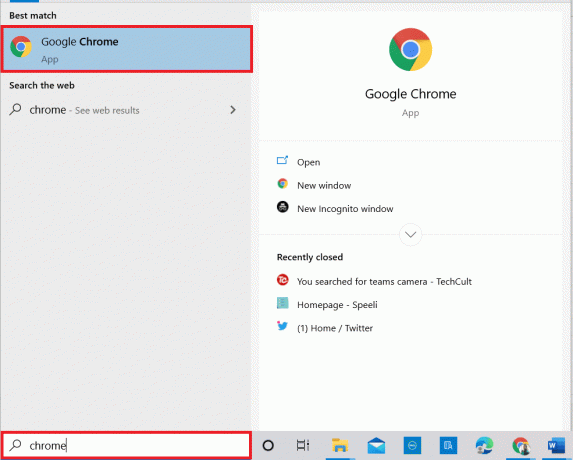
2. Menj a Gmail webhelyet, és jelentkezzen be a saját használatával hitelesítő adatok.

3. Kattintson a profil kép a jobb felső sarkában Gmail oldalon.

4. Kattintson a kamera ikont a profilképed mellett az ablakban.

5. Ban,-ben Profil kép ablakban kattintson a változás gombot alul.

6. Lépjen a Számítógépről lapon a Megváltoztatni a profilkèpet ablakot, és kattintson a Feltöltés a számítógépről gomb.
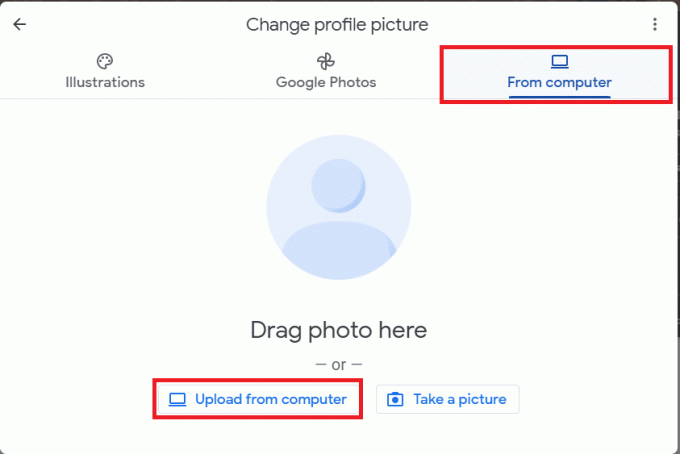
7. Ban,-ben Nyisd ki ablakban keresse meg a GIF fájl, válassza ki, és kattintson a gombra Nyisd ki gomb.
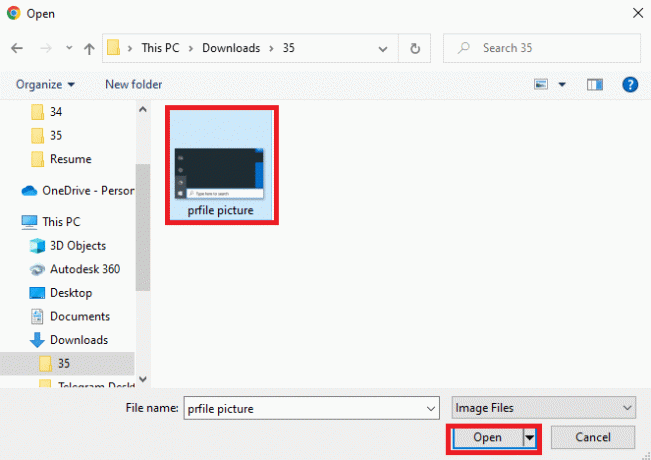
8. Ban,-ben Vágás és forgatás ablakban válassza ki a megjeleníteni kívánt területet a választó mozgatásával, majd kattintson a gombra Mentés profilképként gomb.

9. Várjon egy ideig, és láthatja, hogy a profilkép frissítve van a kiválasztott GIF-re.

Olvassa el még:Javítsa ki a Google Chrome ÁLLAPOT TÖRÉSPONT hibáját
2. módszer: Saját Google Fiókon keresztül
Ha a Google-képem megváltoztatására kereste a választ, a Google Fiókom oldalán módosíthatja. Kövesse az ebben a módszerben említett lépéseket, ha profilképét mozgóképpé szeretné változtatni.
1. Jelentkezzen be a saját Gmail fiók a tiéd segítségével hitelesítő adatok mint korábban.
2. Kattintson a Google Apps ikont a jobb felső sarokban.

3. Kattintson a fiók opciót a menüben a megnyitásához Google Fiók képernyő.

4. Kattintson a Személyes adatok fület a bal oldali ablaktáblában, és kattintson a FÉNYKÉP választási lehetőség.

5. Ban,-ben Profil kép ablakban kattintson a változás gombot alul.

6. Navigáljon a Számítógépről lapon a Megváltoztatni a profilkèpet ablakot, és kattintson a Feltöltés a számítógépről gomb.

7. Ban,-ben Nyisd ki ablakban keresse meg a GIF fájl, válassza ki, és kattintson a gombra Nyisd ki gomb.

8. Ban,-ben Vágás és forgatás ablakban válassza ki a megjeleníteni kívánt területet, majd kattintson a gombra Mentés profilképként gomb.

Olvassa el még:Mi az a Google Chrome Elevation Service
3. módszer: Az About Me beállításon keresztül
Használhatja a About Me beállítás a Google Fiókom oldalán, hogy a Google-képemet animált GIF-re cseréljem. Kövesse az alábbi lépéseket.
1. Jelentkezzen be a saját Gmail fiók és nyissa ki az enyémet Google Fiók oldala mint korábban.
2. Kattintson a Lépjen a Google Fiókhoz gomb.

3. Kattintson a Ugrás a Rólam oldalra gombot a Válassza ki, mit látnak mások szakaszban a Személyes adatok lapon.

4. A Rólam oldalon kattintson a PROFIL KÉP lapon a Alapinformáció szakasz.

5. Ban,-ben Profil kép ablakban kattintson a változás gomb.

6. Ismételje meg az előző módszerek lépéseit, hogy animált GIF-profilképre váltson.
Gyakran Ismételt Kérdések (GYIK)
Q1. Használhatok GIF-képet profilképemként a Google-fiókomhoz?
Ans.Igen, beállíthat egy GIF-képet profilképeként a Google fiók. A profilkép megváltoztatásának módjait ebben a cikkben tárgyaljuk.
Q2. Honnan tudhatom, hogy a profilképemet megváltoztatták-e GIF-képre?
Ans. Megtalálható az animált GIF kép a tiédben Gmail fiók profilképének jobb felső sarkában. Amikor e-mailt küld ismerőseinek, láthatja, hogy a profilkép megváltozott az e-mailben.
Ajánlott:
- A WD My Passport Ultra Not Detected (WD My Passport Ultra Not Detected) javítása Windows 10 rendszeren
- Webhelyek blokkolásának feloldása a Chrome-ban a Windows 10 rendszerben
- Hol van a Chrome menügombja?
- Parancsikon hozzáadása a Google Chrome kezdőlapjához
A cikk elsődleges célja, hogy megadja a módszereket módosítsam a Google-képemet. A cikkben található módszereket használhatja válaszként arra, hogyan készítsen mozgó profilképet a Google-on. Kérjük, ossza meg velünk javaslatait ezzel a cikkel kapcsolatban, és nyugodtan tegye fel kérdéseit a megjegyzés rovatban. Azt is tudassa velünk, hogy mit szeretne legközelebb megtanulni.



